Како инсталирати и конфигурисати ВиртуалБок
Инсталирање ВиртуалБок-а обично не траје пуно времена и не захтева никакве вештине. Све се дешава у стандардном режиму.
Данас ћемо инсталирати ВиртуалБок и проћи кроз глобална подешавања програма.
Инсталација
1. Покрените преузету датотеку ВиртуалБок-4.3.12-93733-Вин.еке .
Приликом покретања, менаџер поставки приказује име и верзију апликације која се инсталира. Инсталацијски програм поједностављује процес инсталације, дајући корисничке савете. Кликните на "Даље" .
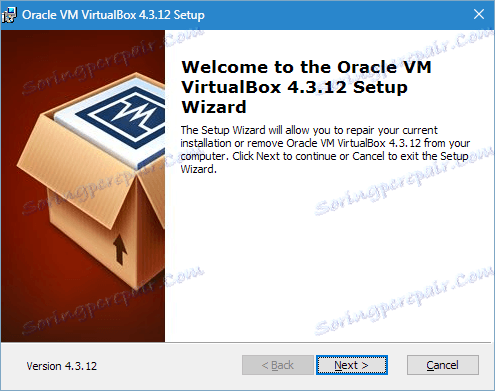
2. У прозору који се отвори, можете избришите непотребне компоненте апликације и изаберите жељени директоријум за инсталацију. Треба обратити пажњу на подсетник инсталатера о неопходном слободном простору - на диску се не сме користити најмање 161 МБ.
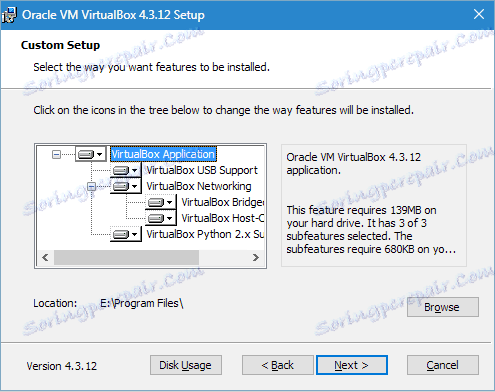
Сва подешавања су подразумевано остављена и идите на следећи корак кликом на "Следеће" .
3. Инсталатер ће понудити постављање пречице апликације на радној површини и Куицк Лаунцхпад-у, као и повезивање датотека и виртуелних хард дискова са њим. Можете да изаберете предложене опције које желите и из непотребног уклоните врећице. Пролазимо даље.
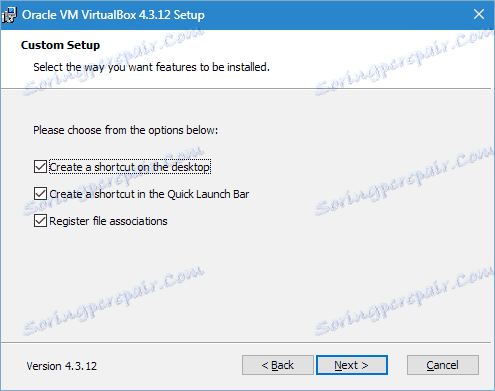
4. Инсталатер вас обавести да ће током инсталације Интернет веза (или веза са локалном мрежом) бити прекинута. Слажем се, кликом на "Да" .
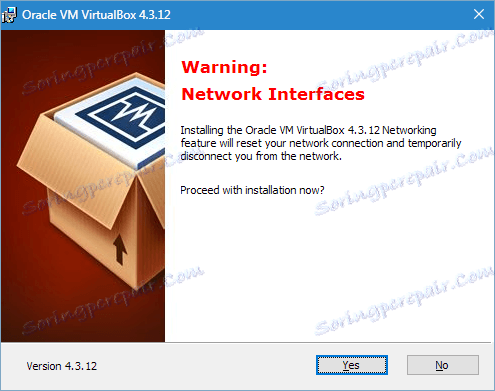
5. Кликните на дугме "Инсталирај" да започнете процес инсталације. Сада само треба да сачекаш да заврши.
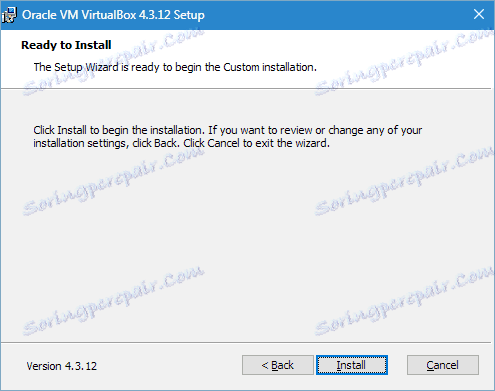
Током овог процеса, инсталатер ће вас замолити да инсталирате управљачке програме УСБ контролера. Ово треба учинити, па кликните на одговарајуће дугме.
6. Ово довршава инсталацију ВиртуалБок-а. Процес, као што видите, не представља тешкоће и не траје много времена. Остаје само да га довршите кликом на "Заврши" .
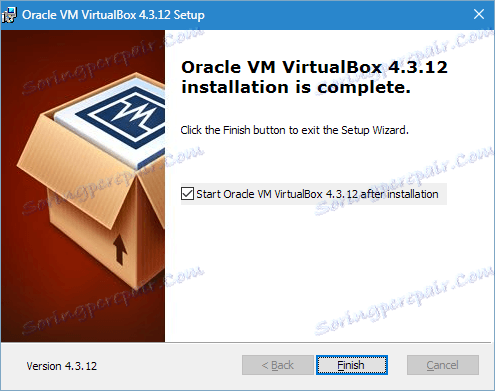
Прилагоди
Дакле, инсталирали смо апликацију, сада ћемо погледати његову конфигурацију. Нормално, након инсталације, покреће се аутоматски ако корисник није отказао ову функцију током инсталације. Ако се почетак не деси, отворите апликацију сами.
Када се лансирање изведе по први пут, корисник види поздравну апликацију. Пошто се креирају виртуелне машине, они ће се приказивати на почетном екрану заједно са поставкама.
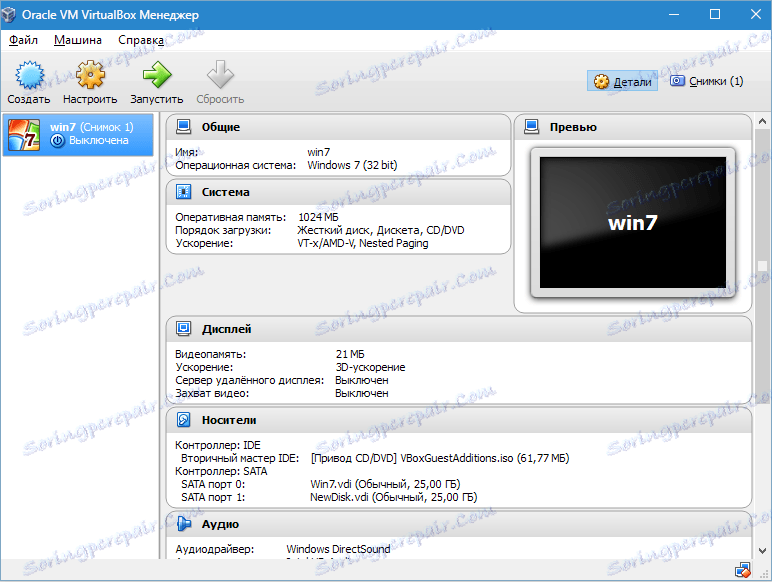
Пре креирања прве виртуалне машине, потребно је да конфигуришете апликацију. Мозете отворити прозор поставки следеци пут "Филе" - "Сеттингс" . Бржи начин је да притиснете Цтрл + Г.
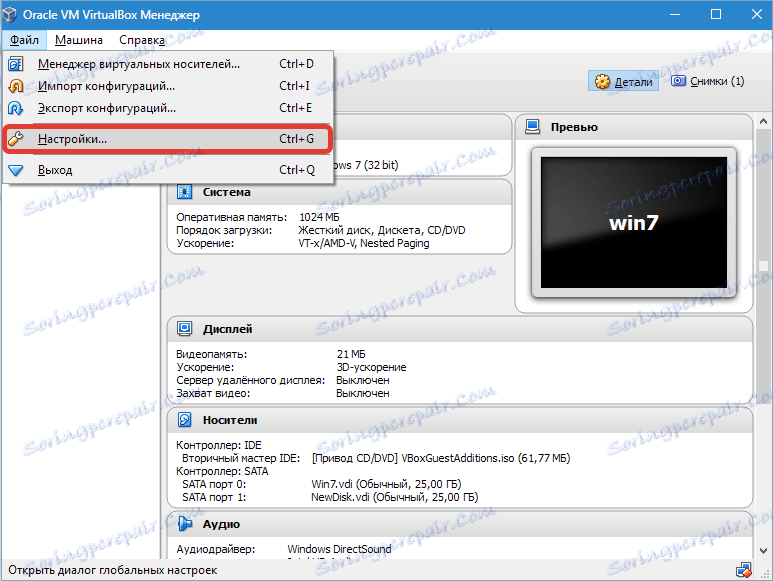
Картица Генерал вам омогућава да одредите фасциклу за чување слика виртуелних машина. Оне су прилично обимне, које треба узети у обзир при одређивању локације њихове локације. Фасцикла треба да се налази на диску који има довољно слободног простора. У сваком случају, наведени директоријум може се променити приликом креирања ВМ-а, па ако се нисте одлучили о мјесту, у овој фази можете оставити подразумевани директоријум.
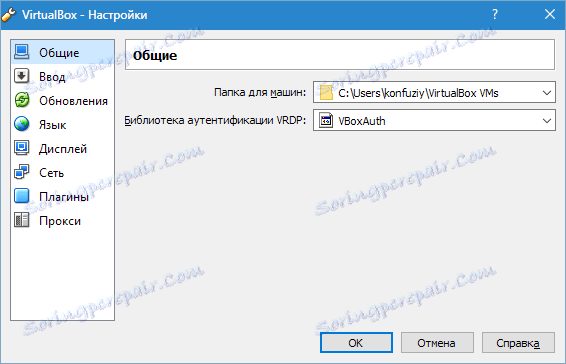
Ставка "ВДРП Аутхентицатион Либрари" остаје подразумевано.
На картици Инпут можете одредити пречице са тастатуре за управљање апликацијом и виртуелном машином. Подешавања ће бити приказана у доњем десном углу ВМ прозора. Препоручљиво је да запамтите тастер Хост (ово је Цтрл са десне стране), али не постоји потреба за овим.

Кориснику се даје могућност постављања жељеног језика интерфејса за апликацију. Такође може активирати опцију проверавања ажурирања или одбијања.

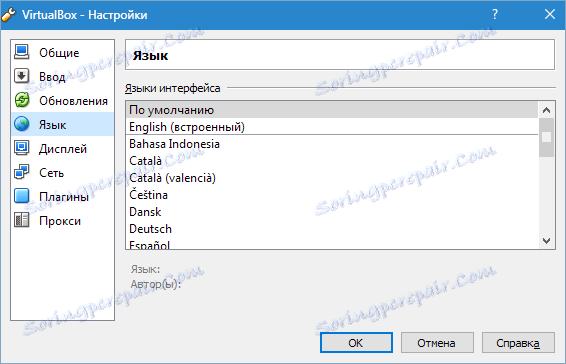
Можете да конфигуришете екран и мрежу одвојено за сваку виртуелну машину. Према томе, у овом случају можете оставити подразумевану вредност у прозору за подешавања.
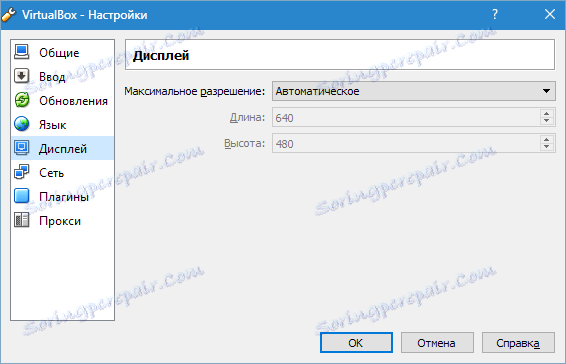
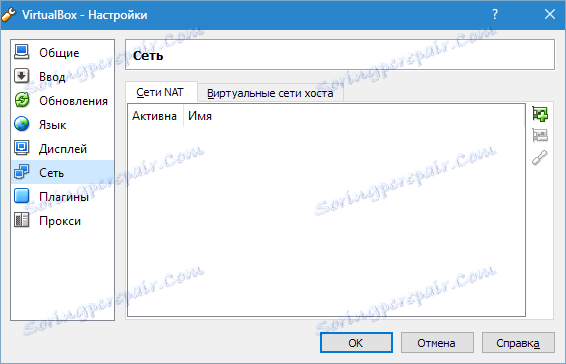
Инсталација додатака апликацији се врши на картици "Плуг-инс" . Ако се сећате, додаци су преузели када је инсталиран програм. Да би их инсталирали, кликните на дугме "Додај додатак" и изаберите жељени додатак. Треба истаћи да верзија плуг-ина и апликације мора да се подудара.
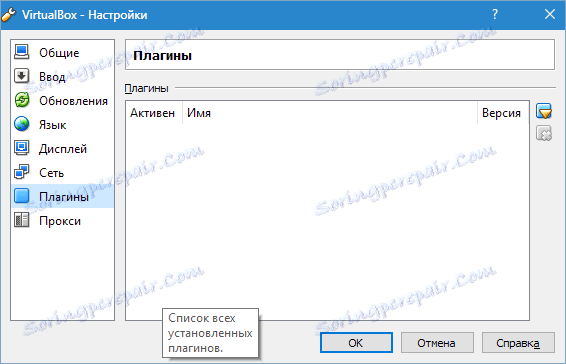
И последњи корак конфигурације - ако планирате да користите проки, његова адреса је означена на картици са истим именом.
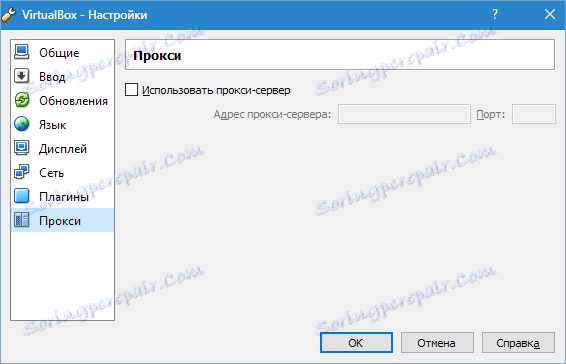
То је све. Инсталација и конфигурација ВиртуалБок-а је потпуна. Сада можете креирати виртуелне машине, инсталирати оперативни систем и почети.